STEP3. (任意)オプションを登録する(楽天の項目選択肢)
オプション(項目選択肢)を登録する
-
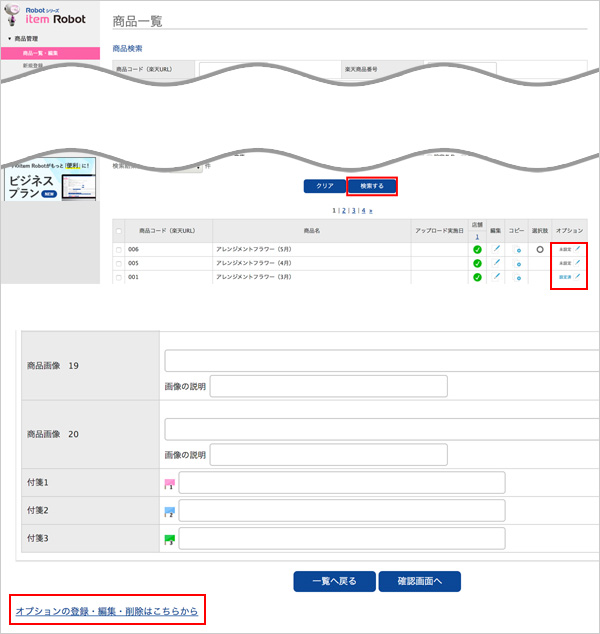
- 商品一覧の「オプション」鉛筆マーク
又は、商品編集画面下部「オプションの登録・編集・削除はこちらから」をクリックします。 - 新規登録の際には、登録画面にリンクは出てきません。商品情報を登録をしてからオプションの登録を行ってください。
- 商品一覧の「オプション」鉛筆マーク
-
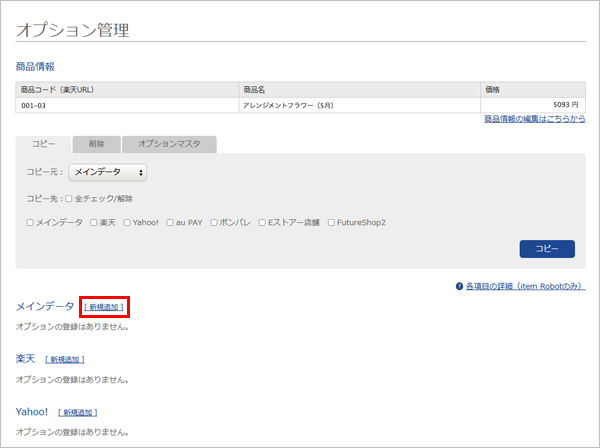
- 「新規追加」をクリックします。
-
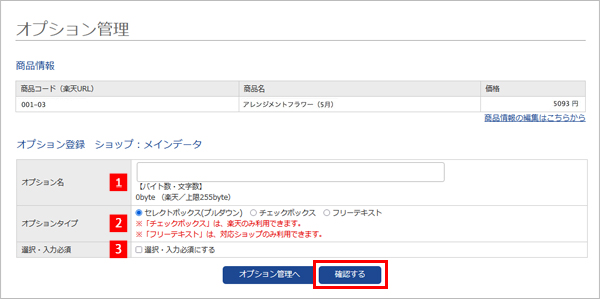
- 1オプション名
- 2オプションタイプ
- 3選択必須 ※楽天以外には反映されません。楽天以外のモール、カートの対応は現在開発中です。(2020年2月現在)
-
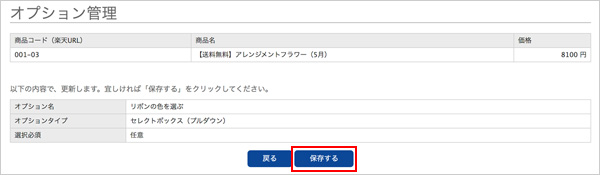
- 「保存する」をクリックします。
-
オプション名(項目選択肢名)を登録する
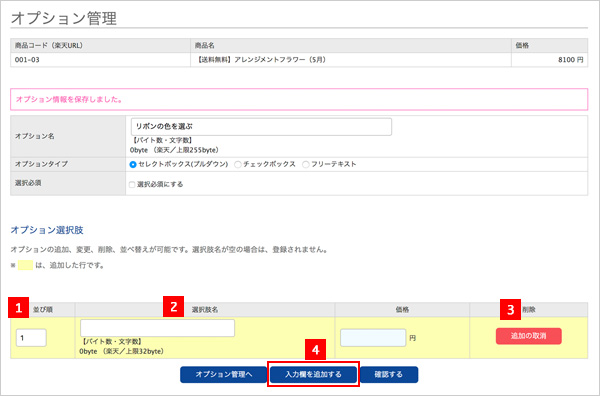
- 「オプション情報を保存しました。」がピンク色で表示されます。
オプション選択肢名に必要な項目を入力します。 - 1並び順
- 2選択肢名
- 3追加の取消
- 42つ以上入力欄が必要な場合は「入力欄を追加」をクリックします。
- 「オプション情報を保存しました。」がピンク色で表示されます。
-
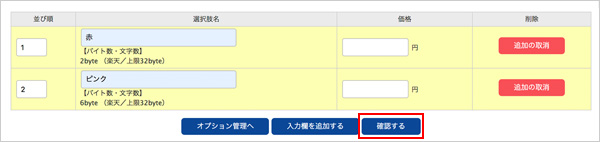
- 選択肢名が複数の場合は左記のように表示されます。
- 「確認する」をクリックします。
-
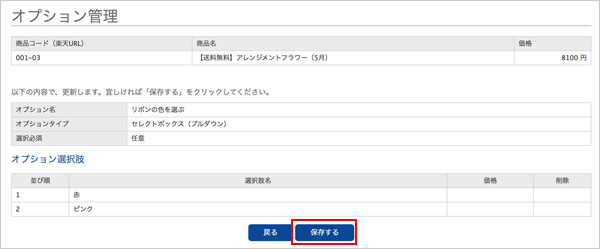
- 「保存する」をクリックします。
-
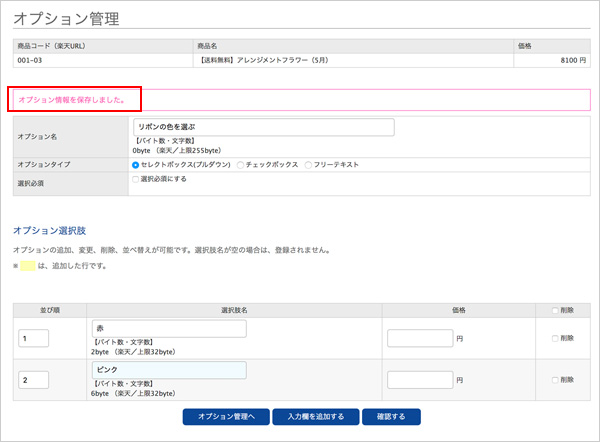
- 「オプション情報を保存しました。」がピンク色で表示され完了です。



